最近は、大きなファイルを転送するのに、宅ファイル便や、その他のストレージサービスを必要としなくなりました、で、もっぱら SkyDrive でやりとりです、という話を。
SkyDrive を使う前は、Dropbox を使っていたのですが、iPhone, iPad で SkyDrive が使えるよ、ってことが分かってから、mac にも SkyDrive がはいっています。
■Mac から画面キャプチャ, プログラムのソースを win 8 に。
Mac で撮った画面キャプチャをがんがんと SkyDrive に入れます。多少、タイムラグがあるのですが、Windows 8 のフォルダーで受け取ります。
メインで使っているのが Windows 8 マシンなので、Mac のほうは執筆のため、iPhone プログラミング用ってことで Xcode ぐらいしか入っていません(ためしに、Excel だけ入れた覚えが)。
なので、画像の編集やら、ファイル名の変更、ソースコードの修正なんかは Windows のほうでやるわけです。
■Excel の予定表を iPhone で確認する
これも iPhone 絡みですが、SkyDrive のアプリを iPhone に入れておくと、Excel の閲覧ができます。編集はできないのですが、閲覧で十分です。そもそも、あの小さな画面で、全体の更新は無理なので、そのあたりは「閲覧」に特化したほうがよいかと。
なので、特に Excel 互換アプリをいれずに、SkyDrive から直接閲覧だけをさせています。外でみられるし、いろいろ確認ができるので便利です。更新自体は、パソコンのほうで Excel で編集すれば OK ってことで。
■メールの添付がわりに使う。他人と共有する。
ブラウザのほうからですが、フォルダの共有をしておくと、大きなファイルをメールに添付せずにすみます。以前は、宅ふぁいる便とかストレージサービスを利用しているたのですが(SkyDrive 自体もストレージサービスなんですが)、ここで、共有のフォルダの URL を取得して、短縮した後にメールに URL を貼ります。
相手に見せるだけであれば、閲覧だけで。何か返してもらう場合には、編集可能の URL を送ります。
■写真フォルダとして使う
一番、お手軽なのが写真フォルダの公開ですね。身内だけに公開したい場合には、URL だけメールで知らせれば OK です。パソコンで見ていれば、元の大きさでダウンロードができるので、プリンターに印刷するのも自由というわけで。まあ、セキュリティ的にどうとか…という話もあるので、期間限定にしておくと無難かと。下記は、うちの娘の保育園のときの集まりです。
デスクトップ版の IE で見ると、こんな風にブラウジングできます。
ちなみに、Windows 8 の SkyDrive では、全画面でカーソルを使って閲覧できます。一応、スナップにも対応しています。
こんな感じで使っているよ、という紹介でした。

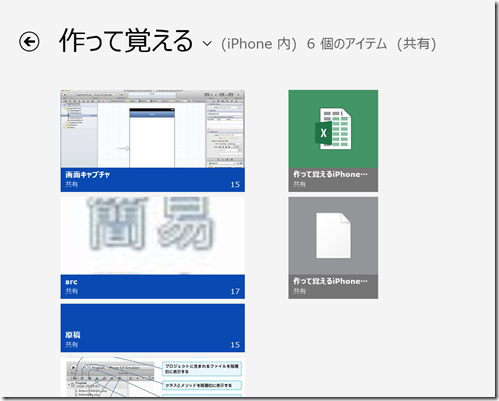
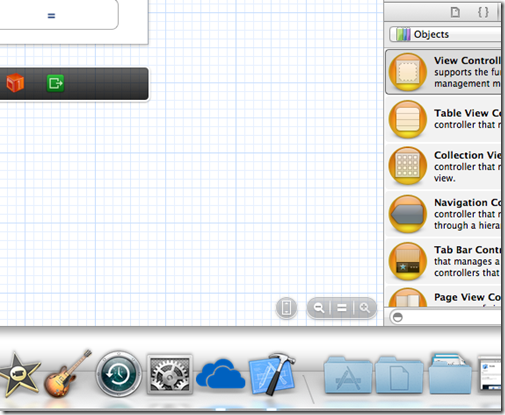
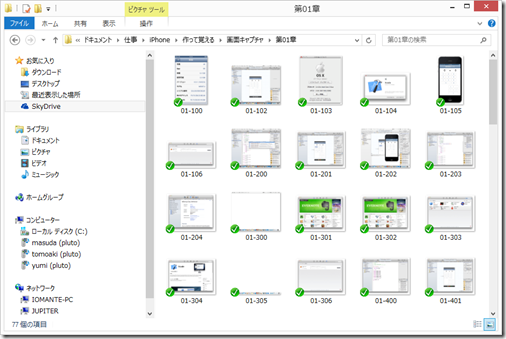
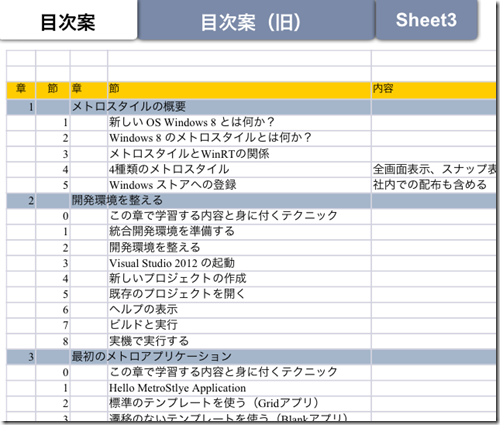
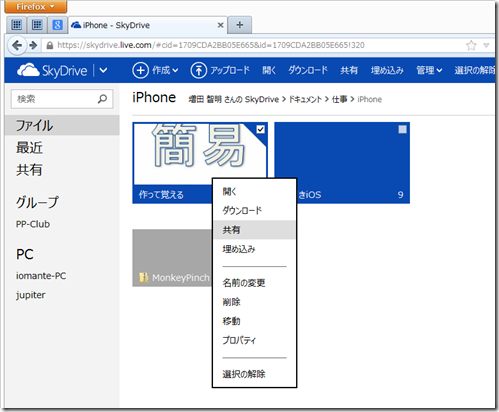
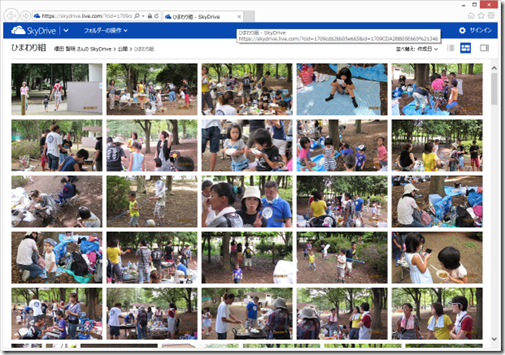
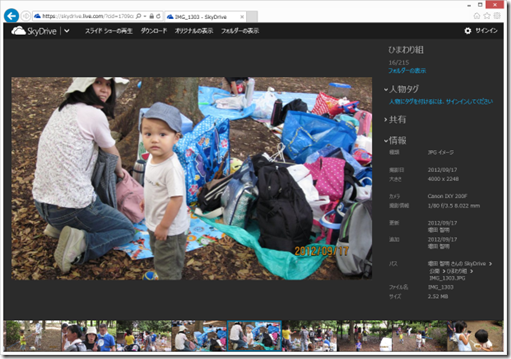
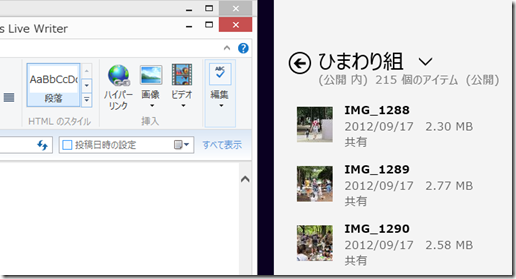


ピンバック: Windows 8 使いこなしに役立つリンク集など。 « 後藤 雄介 Blog